DBConvert Studio是一款功能强大的跨数据库迁移和同步应用程序,可以在各种格式之间无缝地转换数据库结构和数据。不同的同步选项使源和目标数据库节点的数据保持新鲜。有需要的小伙伴欢迎来西西下载体验。
软件特征:
DBConvert Studio将成熟、稳定、久经考验的DBConvert和DBSync核心与改进的现代UX设计结合起来。
可以为任何本地或远程MS Windows、Linux、MacOS或基于BSD的数据库服务器配置源和目标数据库连接。
这个出色的应用程序允许您以多种方式迁移数据。您可以选择以下任何一个经过实战考验的场景:
主从迁移
单向同步
双向同步
数据分布(数据从一个主数据库流向多个从数据库)
默认情况下,所有源DB元素都是预先选择好的,以便传输到目标数据库节点。一些DB元素(包括表、字段、主键、索引、视图和模式)也可以单独复制。
您可以完全控制迁移过程,并可以自定义您需要的特定转换,包括:
数据类型可以改变与我们的映射功能;
所有数据库对象都可以在迁移中重命名;
过滤器可用于从源检索子代数据;
我们灵活的内置调度自动化任务,允许传输重复运行;
预防性错误检查有助于在复制之前纠正目标数据库的设置(如果配置不当);
还有更多的功能是为有效的复制和迁移而内置的。
DBConvert Studio是基于Microsoft Windows的软件。它兼容所有的Windows版本,包括10/ 8/ 7/ Vista/ XP/ 2000/ NT。
软件入门指南:
添加连接
首先,让我们添加数据库连接并配置它们。要添加新连接,请单击“连接”->“添加连接”,或单击“连接”窗口右上角的连接按钮。

在“新建连接”窗口中,从所支持的数据库列表中选择所需的数据库类型。通常需要IP地址、端口、用户名和密码作为建立数据库连接的强制性信息。下面的图片显示源MySQL节点和MS SQL目的节点作为这个例子。

单击“测试连接按钮。the application to connect to摒弃你的服务器与指定的参数。在确认消息the connection is successfully appears盎司新建:

单击“保存”按钮使连接可用作源节点或目的节点。在主窗口中,可以根据需要添加更多的连接。所有的人都将留在这个名单上,甚至在关闭程序。

迁移模型。源代码和目标数据库设置。
选择合适的迁移模型。让我们选择主到从模型——最简单的场景,数据从一个源流向一个目的地。

单击“连接”以建立与迁移过程中涉及的数据库节点的实际连接。
单击“连接”链接旁边的箭头,从下拉列表中选择主数据库/模式。



注意:如果您不需要将整个数据库从主Node转换,您只能选择所需的表。

重复前面的步骤来选择所需的从属数据库。
如果目标数据库不存在,则DbStudio Studio将为您创建一个新的数据库。

单击“添加作业”按钮为当前进程创建一个作业并保存所有设置。使用此特性,可以将传输过程安排为计划任务,并在需要的任何时间运行它
所有创建的作业都显示在主窗口的底部。

可以通过在“作业”视图顶部按适当的选项卡类型筛选作业。

作业工具栏由下列操作操作命令组成:“执行”、“重新调整”和“删除”。
单击自定义按钮继续下一步。应用程序自动为当前场景创建作业。

迁移调整。
这里,您可以详细调整影响选定的源节点和目的节点的不同设置。
定制选项类似于经典的DbExt/DsSyc软件中使用的选项。
定制设置。更多关于可用选项的信息
单击提交按钮开始运行实际的转换/同步过程

数据传输的实际过程。
现在,您将看到两个进度条,显示整个转换进度以及当前操作的进度。

迁移完成后,您可以检查操作日志详细信息和任何报告的错误。

注意:当您按下提交按钮时,应用程序会自动为当前进程创建一个作业,并保存所有设置。使用此特性,可以将转换过程安排为计划任务,并在需要运行的任何时间运行。
支持数据库类型:
Microsoft SQL Server
MySQL
Oracle
PostgreSQL
Microsoft Access
Microsoft FoxPro
SQLite
Firebird
Microsoft Excel
IBM DB2
Microsoft Azure SQL
Amazon RDS
Heroku Postgres



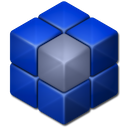
















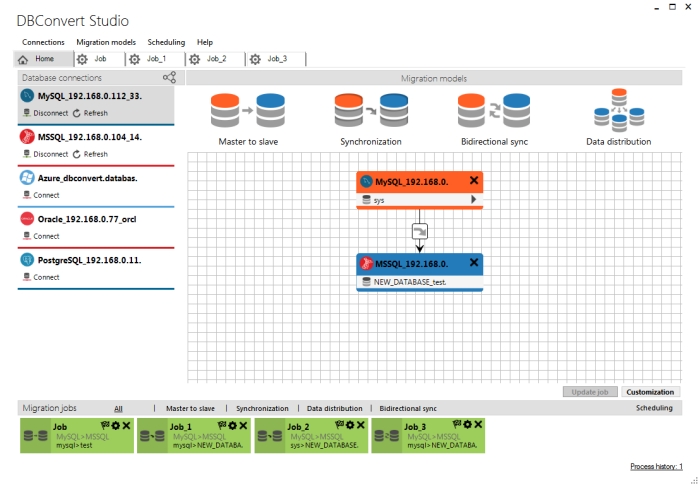

 大小: 115.3M
大小: 115.3M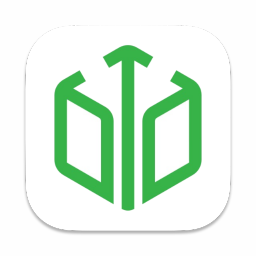
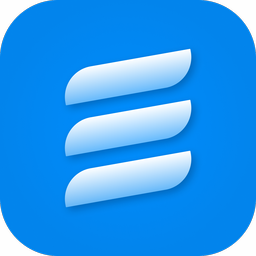
 Visual Foxpro 6.0 (VFP6.0)简体中文版
Visual Foxpro 6.0 (VFP6.0)简体中文版  MySQL图形管理工具(SQLyog MySQL)v12.0.9 中文特别版
MySQL图形管理工具(SQLyog MySQL)v12.0.9 中文特别版  Sqlite工具(SqliteStudio)v3.3.3 绿色中文版
Sqlite工具(SqliteStudio)v3.3.3 绿色中文版  MySQL图形管理工具(SQLyog)10.2 绿色中文版
MySQL图形管理工具(SQLyog)10.2 绿色中文版  sql server 2000数据库管理简体中文版
sql server 2000数据库管理简体中文版  mysql图形化界面软件(navicat 8 for mysql)8.2.12 中文版
mysql图形化界面软件(navicat 8 for mysql)8.2.12 中文版  高效开源数据库(mongodb)V3.4.10 官方正式版
高效开源数据库(mongodb)V3.4.10 官方正式版  MySQL-Front(Mysql管理工具)V5.3.2.42 中文官方安装版
MySQL-Front(Mysql管理工具)V5.3.2.42 中文官方安装版  数据库比较同步工具(SQL Compare)10.4.8.87 完整版
数据库比较同步工具(SQL Compare)10.4.8.87 完整版  aqua data studio 18.564位汉化版
aqua data studio 18.564位汉化版  极佳数据库恢复工具v3.1 绿色免费版
极佳数据库恢复工具v3.1 绿色免费版  MySQL集群(MySQL Cluster)7.6.9 官方最新版
MySQL集群(MySQL Cluster)7.6.9 官方最新版  CouchDBV1.0.1 免费版
CouchDBV1.0.1 免费版